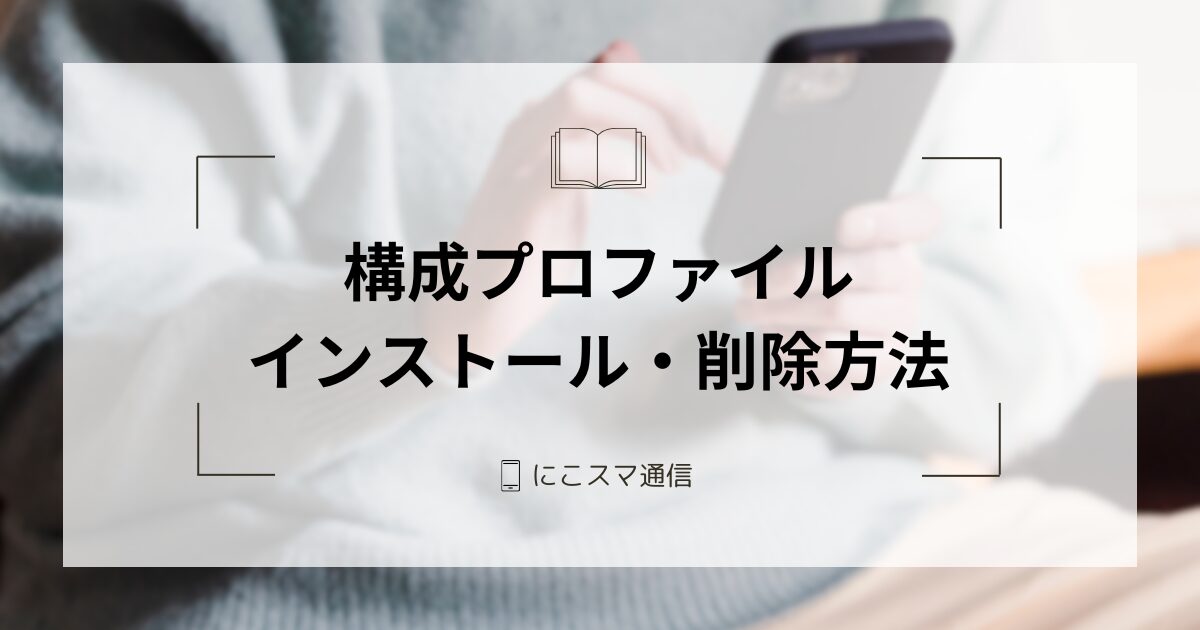iPhoneでは、ネットワークやアカウントの設定にあたって「構成プロファイル」のインストールが必要になることがあります。
この記事では、プロファイルのインストール方法から、注意点や困ったときの対処法まで、わかりやすく解説していきます!
そもそもプロファイルとは?
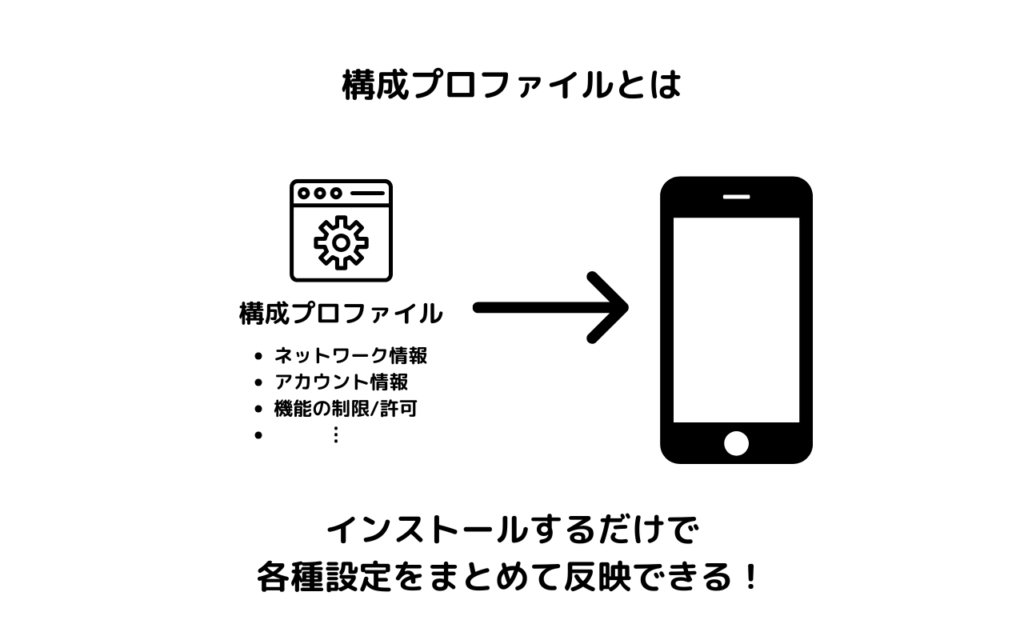
iPhoneの「プロファイル(構成プロファイル)」とは、各種設定を一括で行うためのファイルのことです。
プロファイルをインストールすることで、通信会社のネットワークに接続したり、独自サービス(メールやWi-Fiスポットなど)を利用したりできるようになります。
たとえば格安SIM(MVNO)の利用にあたって、Android端末では手動でAPN設定が必要ですが、iPhoneの場合はAPN構成プロファイルをインストールするだけで設定が完了します。
なお大手キャリアでは自動でAPN設定が行われるため、基本的にAPN構成プロファイルのインストールは不要です。
(iOS 15未満の端末は、別途設定が必要な場合があります。)
| 通信事業者 | APN設定 |
|---|---|
| 原則不要 *2
|
| 格安SIM(MVNO) | 原則必要 (APN構成プロファイルをインストール) |
*1 auとソフトバンクは、機種変更にあたってSIM交換が必要になる場合あり
*2 iOS 15未満は、別途設定が必要な場合あり
関連記事:
AndroidのAPN設定とは?やり方から設定できないときの対処法も解説!
悪意のあるプロファイルに注意!
プロファイルは便利な仕組みですが、悪用されることもあります。
悪意のあるプロファイルをインストールすると、情報漏洩やフィッシング詐欺などのリスクがあるため、身に覚えのないSMSやメールなどでプロファイルのインストールを求められた場合は、とくに警戒が必要です。
参考:
宅配便業者をかたる偽ショートメッセージで、また新たな手口が出現 | 情報セキュリティ | IPA 独立行政法人 情報処理推進機構
iPhoneでプロファイルをインストールする方法
iPhoneでプロファイルをインストールする流れは次のとおりです。
- プロファイルをダウンロードする
- ダウンロードしたプロファイルをインストールする
1.プロファイルをダウンロードする
まずは、iPhoneにインストールするプロファイルをダウンロードしましょう。
- Safariを開き、プロファイルのダウンロードページにアクセス
- ダウンロードリンクをタップ
- 「〇〇は構成プロファイルをダウンロードしようとしています。許可しますか?」というメッセージが表示されるので「許可」をタップ
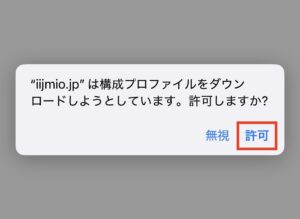
プロファイルのダウンロードは、必ずSafariから行います。
Safari以外のブラウザでダウンロードしたプロファイルは、インストールできない場合があります。
格安SIMのAPN構成プロファイルのダウンロード先は、各社の案内をご覧ください。
必要に応じて「〇〇(格安SIM名)APN プロファイル」などで検索するといいでしょう。
2.ダウンロードしたプロファイルをインストールする
ダウンロードしたプロファイルは、設定アプリからインストールできます。
- 設定アプリを開き、「ダウンロード済みのプロファイル」をタップ
- 画面右上の「インストール」をタップ
- パスコードを入力し、インストールを完了する
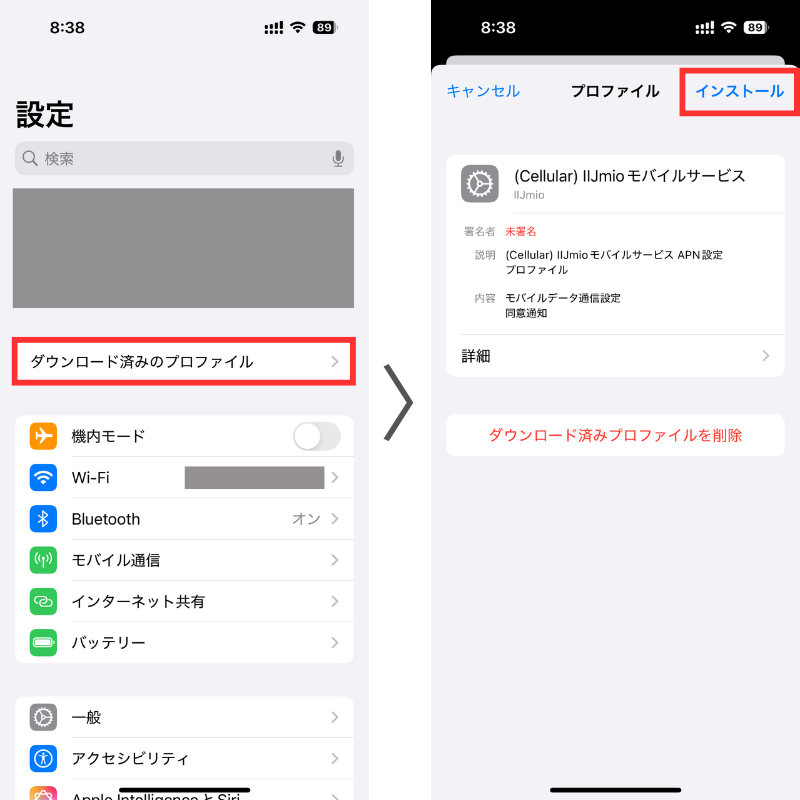
APN構成プロファイルのインストール後にやること
格安SIMの利用にあたってAPN構成プロファイルをインストールした場合は、通話とモバイルデータ通信が正しく利用できるか確認しておきましょう。
モバイルデータ通信が利用できない場合は、コントロールセンターなどからモバイルデータ通信がオンになっているか確認してみましょう。
機内モードのオン/オフや再起動によって、繋がるようになる場合もあります。
また前提として、端末の販売元キャリアと異なるキャリアの回線を利用する場合は、SIMロックが解除されている必要があります。
参考:
SIMロックとは?確認方法から解除手順まで知っておきたい基礎知識
iPhoneでプロファイルのインストール状況を確認する方法
プロファイルのインストール状況は、次の手順で確認できます。
- 設定アプリを開く
- 「一般」>「VPNとデバイス管理」をタップ *1
- 「構成プロファイル」に、インストール済みのプロファイルが表示されます
*1 iOS 14以前は「プロファイル(または「プロファイルとデバイス管理」)」をタップ
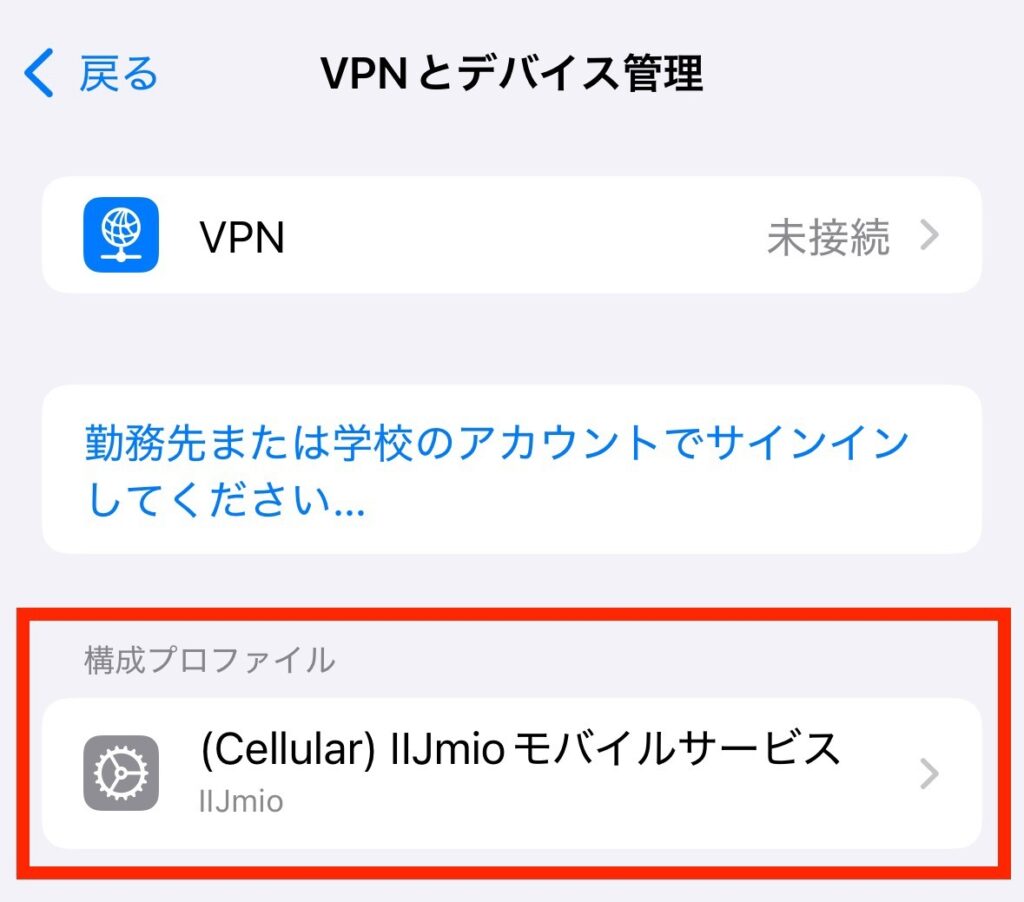
iPhoneでプロファイルを削除する方法
プロファイルを削除する方法は下記のとおりです。
- 設定アプリを開く
- 「一般」>「VPNとデバイス管理」をタップ *1
- 削除したいプロファイルをタップ
- 「プロファイルを削除」をタップ
- パスコードを入力し、削除を完了する
*1 iOS 14以前は「プロファイル(または「プロファイルとデバイス管理」)」をタップ
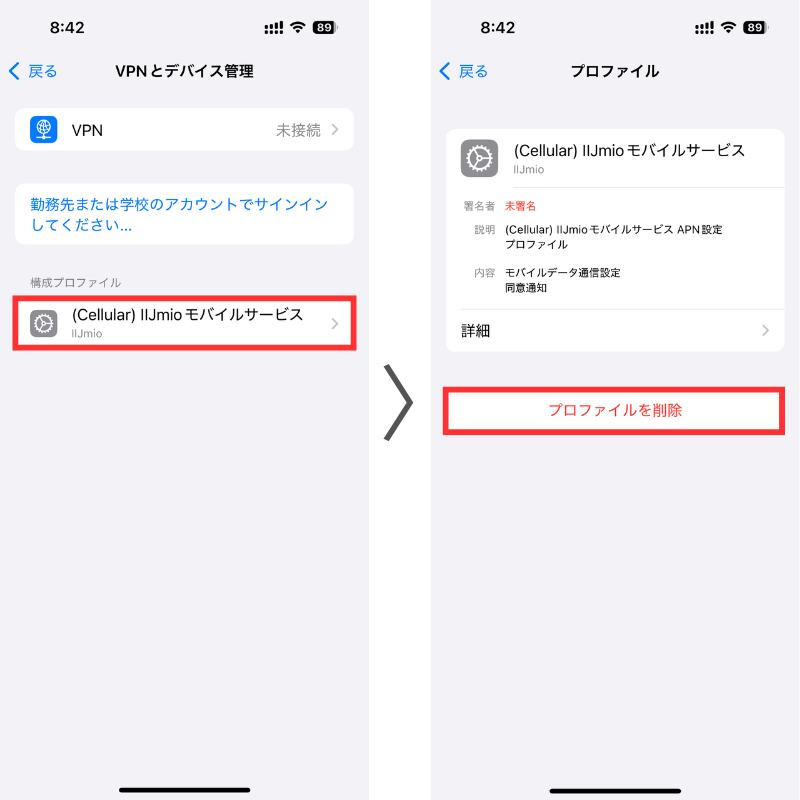
iPhoneのプロファイルで困った時の対処法!
iPhoneのプロファイルについて、よくある困りごとと解決方法をまとめました。
プロファイルがダウンロード・インストールできない
プロファイルが正しくインストールできないときは、お使いのブラウザアプリを確認してみてください。
プロファイルのダウンロードは、必ずSafariから行います。
Safari以外のブラウザでダウンロードしたプロファイルは、インストールできない場合があります。
APN構成プロファイルは2つ以上インストールできない
格安SIMの利用に必要なAPN構成プロファイルは、同時に2つ以上インストールできません。
以前利用していたプロファイルが残っている場合は、あらかじめ削除しておきましょう。
プロファイルが表示されない
設定アプリからプロファイルが確認できない(構成プロファイルの項目が表示されない)場合は、プロファイルがインストールされていない可能性があります。
もう一度プロファイルのダウンロード・インストールを試してみてください。
プロファイルを削除するとどうなる?
プロファイルを削除すると、プロファイルに関連する設定が削除されます。
まとめ
iPhoneのプロファイルとは、各種設定を一括で行うためのファイルのことです。
おもに格安SIMのネットワーク設定のために利用されます。
プロファイルのインストールにあたっては、
- Safariからダウンロードする必要がある
- APN構成プロファイルは同時に2つ以上インストールできない
などいくつか注意点はありますが、手順自体はとてもシンプルです。
ぜひこの記事を参考に挑戦してみてください。
中古スマホ・タブレットを安心して購入するなら「にこスマ」!
「にこスマ」は、伊藤忠グループの「Belong」が運営する中古スマホ・タブレット販売サービスです。
高品質な「三つ星スマホ」を厳選しており、中古端末でも安心してご利用いただけます。
- 全商品SIMロックなし
- 画像付きで詳しい状態を掲載
- 1年間の返品・交換保証
\ 14時までのご注文で当日発送・送料無料 /
全商品でさまざまな角度から撮影した実機画像を掲載しているため、状態を確認したうえで納得して購入できます。
使わなくなったスマホ・タブレットは「にこスマ買取」にお売りください!
\ 登録不要でかんたん見積もり /